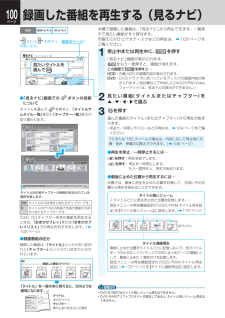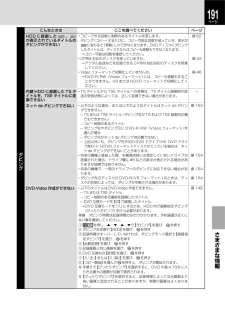Q&A
取扱説明書・マニュアル (文書検索対応分のみ)
"DVDドライブ"1 件の検索結果
"DVDドライブ"17 件の検索結果
全般
質問者が納得①購入してから2年でDVDドライブが故障、その3ヶ月後に再度故障で修理、その6ヶ月後に再度故障で修理、その後親戚にあげて1年以上正常動作。うちの場合は特殊かもしれないけど、修理部品には故障部品を修理した再生品が使われることもあるらしいです。(修理は長期保証に入っていたので自己負担はゼロで、3ヶ月後の再修理は保証期間で無償修理です)②③保証書に出張修理と書いてあるか、持ち込み修理と書いてあるかによります。うちの場合は出張修理で、電話して2日ぐらいで来て、10分で修理は終わりました。パナのレコーダーで修理費は2
5083日前view60
40ページ画面上に表示される情報のみかたテレビ画面にメッセージが表示されたら操作中、接続したテレビ画面にメッセージが表示されることがあります。状況によって内容は異なりますが、おもに以下のように操作してください。詳しくは、➡178ページをご覧ください。いいえ OKはい(メッセージ表示)選択項目が二つメッセージ内容を確認したあと、▲・▼でどちらかを選び、 を押すメッセージ画面が消えます。(メッセージ表示)選択項目なしメッセージ内容を確認するメッセージ画面はしばらくすると、自動的に消えます。(メッセージ表示)了解選択項目が一つメッセージ内容を確認したあと、を押すメッセージ画面が消えます。新規のDVD-Rディスクです。メッセージの表示例了解左のメッセージは、未使用の DVD-RをDVDドライブに入れると表示されます。を押してメッセージを消します。放送中や再生中に、番組の内容や情報を見るには を押す現在視聴している番組や、録画した番組を見ているときに、 を押すと、情報を確認することができます。番組表を表示しているとき ● テレビ番組や録画したタイトルを見ているとき ●7 2008/12/28 (日) 5:00 ~...
63ページ録画するHDD HDVR フォーマット VR フォーマット現在見ている放送を録画するDVD に記録したい場合でも、まずは内蔵 HDD に録画することをおすすめします。準備 ≫録画するチャンネルを選んでおく。( • ➡54、56 ページ)あとで DVD-R/RW(Video フォーマット)にダビングするときは、はじめに必要な設定をしておく。(• ➡47 ページ)1を押して、録画先(HDD)を選ぶ2を押して、TS1/TS2、またはREを選ぶ本機に接続した外部チューナー(スカパー!や CATV チューナーなど)の番組を録画するときは、「RE」を選びます。3REを選んだときは、 を押して録画画質を選ぶ録画モードについては、➡49 ページをご覧ください。4を押して、録画をはじめる1 回の最長連続録画時間についてVR 録画:9 時間程度TSまたは TSE 録画:24 ~ 27 時間程度DVD ドライブ側で録画するときは、1 回の最長時間は約 9 時間程度にな※ ります。(放送内容によっては、この範囲をはずれる場合もあります)最長連続録画時間を超えると、自動的に停止します。お知らせマルチビュー放送などを見てい...
13ページはじめに読む電源の入れかた・切りかた ■テレビの電源を入れて、本機を接続したビデオ入力(例:ビデオ 1)に切り換えてください。本体のまたはリモコン右上の を押す本機の電源が「入」または「切」状態になります。入/切時のHDD/DVDインジケーターの点灯・消灯や ●画面に表示されるアイコンについて﹁入﹂ のときHDD/DVD インジケーターHDD インジケーターが点灯します。画面に表示されるアイコンディスクの読み込み・録画終了時に表示されます。「読込み中」アイコンが消えると準備完了です。準備中電源を「入」にしたあと、しばらくすると接続したテレビなどの画面上に表示されます。本機が使えるまでの準備をしていますので、しばらくお待ちください。﹁切﹂ のときHDD/DVD インジケーターHDD/DVD インジケーターが消灯します。画面に表示されるアイコンディスクの取出し・終了時に表示されます。画面上に「処理中」のアイコンが表示され、電源が切れて待機状態になります。その他の電源の入れかた ●本機では、や を押しても電源を入れることができます。• 、ボタンで電源「入」にすると、起動後に番組表が表示されます。お知らせ...
100ページ録画した番組を再生する(見るナビ)1停止中または再生中に、 を押す「見るナビ」画面が表示されます。をもう一度押すと、画面が消えます。この画面で を押すと⋯HDD:内蔵 HDD の録画内容が表示されます。DVD: DVD ドライブにはいっているディスクの録画内容が表示されます。(他社機などで作成したDVD-R/RW(Videoフォーマット)は、見るナビの表示ができません。)2見たい番組(タイトルまたはチャプター)を▲・▼・▲・▼で選ぶ3を押す選んだ番組のタイトル(またはチャプター)から再生が始まります。早送り/早戻しやスローなどの再生は、 • ➡104 ページをご覧ください。TS または TSE タイトルの場合は、内容に応じて再生時に字幕・音声・映像の切換えができます。(➡105 ページ)再生を停止/一時停止するには⋯●を押す:再生を終了します。を押す:再生を一時停止します。 もう一度押すと、再生が始まります。最後に止めた位置から再生するには⋯●本機では、最後に再生を止めた位置を記憶して、次回にその位置から再生を始めることができます。各タイトルタイトル毎レジューム1 タイトルごとに再生を止めた位...
70ページ録画予約する・つづき番組表から録画予約する(ユーザー予約)「番組表」を使うと、かんたんに番組を録画予約できます。番組名や番組説明などの番組情報も自動的に記録されます。準備 ≫番組表に番組名などを表示する状態にしておく。(必要な設定については、 • ➡準備編 66 ページ「番組表の設定をする」をご覧ください。)ディスクに録画するときは、DVD ドライブにディスクを入れておく。(内蔵 HDD に録画することをおすすめします)。 • 内蔵 HDD に録画した番組をあとで DVD-R/RW(Video フォーマット)にダビングするときは、【DVD 互換モード】を【入】にするな ※ ど、録画の前に必要な設定をしてください。(➡47 ページ)1を押す番組表をはじめて表示したときは、現在の日時・チャンネルで表示されます。 • 次回以降は、前回表示した日時・チャンネルで表示されます。 • 前回表示した番組表の日時を過ぎている場合は、現在の日時で表示されます。 • 2録画したい番組を ▲・▼・▲・▼で選び、 を押す放送中の番組を選んだときは、【番組を見る】と【録画する】の選択画面が表示されます。【録画する】を選び、...
12ページお使いになる前に知っておきたいこと各部の名前とはたらき 各部の名前や機能について説明しています。詳しくは、➡の参照ページをご覧ください。リモコン:シンプルリモコンの使いかたは、22ページをご覧ください。*1 市販の DVD ビデオディスクやファイナライズ済のDVD-R/RW (Videoフォーマット)ディスク挿入時で、DVD ドライブが選択されているときは、それぞれ『トップメニュー』『メニュー』『リターン』として動作します。リターンボタンとは?市販の DVD ビデオディスクなどで指定された画面に戻ります。ディスク側の説明書もご覧ください。*2 を押しながら各ボタンを押すと、機能します。*3 を押しながら各ボタンを押すと、テレビ側の放送切換として機能します(対応していないテレビもあります)。 詳しくは、➡準備編 11 ページをご覧ください。*4 ヘルプボタンについて リモコンのボタンや、操作についての説明などを見ることができます。 電源 ボタン ....................................................➡13 トレイ開 / 閉ボタン ..........
さまざまな情報191ページこんなときは ここを調べてくださいページダビングHDDに録画したダビング、コピ ー×が表示されているタイトルのダビングができないコピーできる回数に制限のあるタイトルを表します。 • ダビング(コピー)するたびに、コピー可能な回数が減っていき、表示がコピ ー×に変わると「移動」しかできなくなります。DVD ディスクにダビングしたタイトルは、ディスクからはコピーも移動もできなくなります。コピー可能な回数を確認してください。 →CPRM 対応のディスクを使っていますか。• デジタル放送などを記録できるCPRM対応対応のディスクを用意 →してください。Video フォーマットで初期化していませんか。• DVD-R/RW(Video フォーマット)には、コピーも移動もするこ →とができません。VR またはHDVRフォーマットで初期化してください。操52操43操46内蔵 HDD に録画した TS タイトルを、TSE タイトルに変換できないTS タイトルから TSE タイトルへの変換は、TS タイトル録画時の放• 送の受信状態によっては、正しく変換できない場合があります。―ネット de ...
129ページ活用する編 集「編集ナビ」について編集ナビの基本操作 チャプター編集やダビングなどの編集機能を使いたいときは、編集したいパーツ(タイトル、チャプターやプレイリスト)を選んでから、機能を選択します。(選択したパーツによっては機能が選べないこともあります。)準備 ≫• を押して、編集したいパーツが録画されている内蔵 HDD、または DVD を選ぶ(ディスクは DVD ドライブにセットしておきます。)1を押す2パーツ(タイトル、チャプターまたはプレイリスト)を▲・▼・▲・▼で選び、 を押す/前後のページに移動します。選んでいるパーツのタイトル表示とチャプター表示を切り換えます。3目的の機能を ▲・▼・▲・▼で選び、 を押す選択した機能の画面が表示されます。「機能選択」からできること ■機能項目 目的 関連ページ再生選択しているパーツ(タイトル、チャプターまたはプレイリスト)の再生をします。100 ページダビング内蔵 HDD に録画したタイトルを DVD に保存したいときや、プレイリストをオリジナルのタイトルにしたいときなどに選びます。140 ページサムネイル設定選択したパーツのサムネイルをお好みの場...
145ページ活用するダビング9各項目を設定する選んだパーツやダビング先によっては、設定できない項目があります。DVD 互換モードについては、 ➡47 ページ、ファイナライズについては、➡157、158 ページをそれぞれご覧ください。10【ダビング開始】を ▲・▼・▲・▼で選び、 を押す確認メッセージで【はい】を選び、 を押すと、ダビングが始まります。進行状況の%などが、タイトル単位で本体表示窓と画面に表示されます。お知らせ選んだパーツやダビング先によっては、ダビングモードが変更されたり、切り換え • られない場合があります。(自動で変更される場合は、ダビング先空き容量バーの左に(注意アイコン)が表示されます。)予約録画の5分前になると、ダビングやファイナライズなどの動作が停止します。 • ただし、HDDからDVD-Rへダビングするときは、ダビングが優先されます。ダビング10タイトルは、ダビングを中止または失敗しても、ダビングが可能な回数 • が1回減る場合があります。DVD互換を「切」で録画した音声多重放送(二カ国語など)や、Video フォーマットの DVD-R/RW にダビングできない解像度などのパーツを...
143ページ活用するダビングダビング先別の「できること」ディスクの種類や記録フォーマットの違いによって、以下のような差があります。内蔵 HDD から各ディスクへのダビングのときに、ご参考ください。内蔵 HDD からダビングできる DVD-R/RW は、ファイナライズ処理をしてないものに限ります。• ダビング元の TS 録画したタイトルの内容や情報によっては、ディスクにダビング(移動)できないことがあります。 • 長時間録画した TS タイトルは、「画質指定」ダビングができない場合があります。 • フォーマットに関して詳しくは、 • ➡45 ページをご覧ください。DVD-R DL(片面 2 層)は、HDVR/VR/Video フォーマットに対応しています。(Videoフォーマットの場合は、編集ナビの • 「DVD-Video 作成」のみ対応しています。)TS から TSE に画質指定ダビングをすると、タイトルの先頭と最後の箇所が一部欠けてしまいます。内蔵 HDD 内で TS タイトルか• ら画質指定ダビングで TSE タイトルに変換後、詳細な編集をすることをおすすめします。ダビング元が内蔵 HDD のとき、ダ...
- 1
- 1
- 2